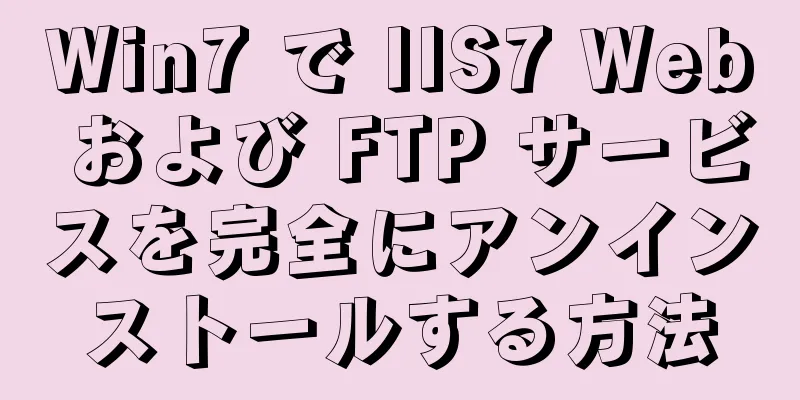Windows Server 2008 R2 マルチユーザー リモート デスクトップ接続ライセンス
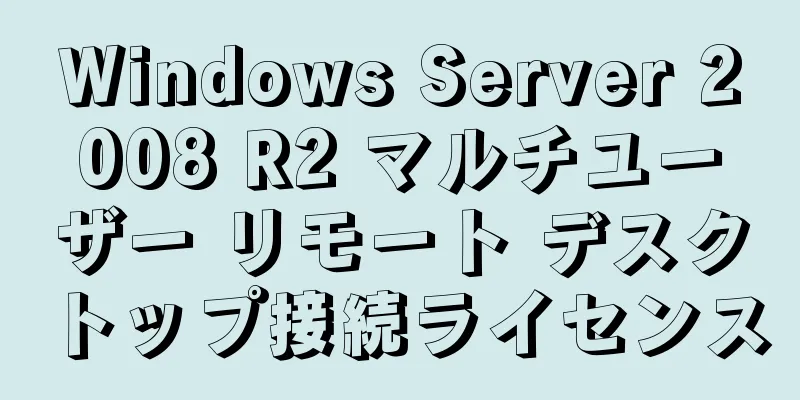
|
仕事ではリモート サーバーが必要になることが多く、次の 2 つの問題に遭遇することがよくあります。 1. リモート デスクトップの接続数には制限があります。制限を超えると、接続数が超過したことを示すメッセージが表示されます。
2. リモート デスクトップに接続する場合、同じユーザーが同時に 2 つのデスクトップにリモート接続することはできません。
これら 2 つの厄介な問題を解決するには、Server 2008 R2 のリモート デスクトップ ライセンス サービスを構成するだけです。実験的な操作構成は次のとおりです。 この実験の前提条件は次のとおりです。 1. サーバーはリモート デスクトップを有効にしています。2. サーバーはインターネットに接続できます。 実験環境: サーバー 2008R2 サーバー IP (192.168.0.107)、win7 クライアント IP (192.168.0.105) 3 人のサーバー ユーザーが必要です: cs1、cs2、cs3 まず、サーバーに cs1、cs2、cs3 の 3 人のユーザーを追加し、これらの 3 人のユーザーをリモート デスクトップ ユーザー グループに追加します。
1. このマシンでリモートデスクトップ認証サービスを有効にする 1. 「サーバー マネージャー」 - 「役割」 - 「役割の追加」 - 「リモート デスクトップ サービス」を開きます。
「認証方法」については、最初のものを選択した場合は、2 番目の「ネットワーク レベル認証を必要としない」を選択することをお勧めします。 XP システムが Server 2008 に接続されている場合、接続できないというメッセージが表示されます。
「RD 承認構成」では、「このワークグループ用」を選択します。現在 AD を使用していないため、「このドメイン」を選択する必要はありません。サーバーがドメインに参加している場合は、「このドメイン」を選択することをお勧めします。 「RD認証データベースの場所を選択する」ではデフォルトを使用することをお勧めします。
このインストール プロセス中は、インストールを完了するためにサーバーを再起動する必要があることに注意してください。
2. リモート デスクトップ サービスの承認操作構成は次のとおりです。 1. 「スタート」 - 「管理ツール」 - 「リモート デスクトップ サービス」 - 「リモート デスクトップ セッション ホストの構成」。
2. 「認証」オプションを見つけて、「リモート デスクトップ ライセンス サーバー」をダブルクリックします。
3. ポップアップウィンドウで、「関連する証明書サーバーが存在しません」というメッセージが表示されます。
4. 「閉じる」をクリックします。 「承認」オプションで「ユーザーごと」を選択し、「追加」をクリックして、ローカル コンピューターを追加します。
設定後、サーバーをアクティブ化する必要があります。 3. サービスを有効にする 注意: 必ずサービスをアクティブ化してください。そうしないと、リモート デスクトップ接続は 120 日間しか使用できません。[ライセンス診断] をクリックします。概要の下に、追加した [ライセンス サーバー] が表示されます。右側の [RD ライセンス マネージャーの起動] をクリックします。
先ほどの製品IDのシリアル番号をWebページにコピーします。他に必要な情報を書き込むこともできます。
Microsoft がサーバーにライセンス ID を割り当てたことがわかります。この ID 情報は後で使用するため、コピーする必要があります。
「ライセンスプログラム」では「エンタープライズ契約」を選択することをお勧めしますが、他のオプションを選択しても問題ありません。
ここでは、「製品タイプ」に注意し、「Windows Server 2003 ターミナル サーバー "ユーザーごと" クライアント アクセス ライセンス」を選択する必要があります。「契約番号」については、6565792、4954438、6879321、または 5296992 を入力できます。数量はご希望に応じてご入力いただけます。推奨番号: 656579
必要なのは、上の画像の情報です。1 つはライセンス サーバー ID、もう 1 つはリモート デスクトップ アクティベーションの ID です。これら 2 つの ID をコピーして保存します。 サーバー アクティベーション ウィザードを開き、次のライセンス サーバー ID をウィザードにコピーします。
認証サーバーが完全にアクティブ化されました。 4. リモートユーザーセッション制限を変更する リモート デスクトップ セッション ホストの構成 - 設定の編集 - 「各ユーザーを 1 つのセッションに制限する」のチェックを外します。
これですべての設定操作が完了しました。クライアントでテストしてみましょう。
上記の設定操作により、以下の問題が解決されます: ① 同じユーザーが同時に 2 台以上のデスクトップにリモート接続できない。 ② リモート デスクトップの接続数が制限される。 以上がこの記事の全内容です。皆様の勉強のお役に立てれば幸いです。また、123WORDPRESS.COM を応援していただければ幸いです。 以下もご興味があるかもしれません:
|
>>: CentOS で Mysql を再起動するさまざまな方法 (推奨)
推薦する
MySQL ステートメントコメントの紹介
MySQL は次の 3 種類のコメントをサポートしています。 1. 行末の「#」文字から。 2. 「...
CSS3のvar()を使用して実行時にscss変数の値を変更する詳細な説明
var() の紹介と使用法詳細 (MDN) IEは無効ですが、他の主流のブラウザは有効ですvar()...
JS は複数のタブを切り替えるカルーセルを実装します
カルーセルアニメーションは、ページの外観とインタラクティブなパフォーマンスを向上させることができます...
Dockeにredisをインストールする方法
1. redisイメージを検索する docker 検索 redis 2. Redisイメージをダウン...
Linux オペレーティング システムでよく使用される MySQL コマンドの概要
以下に、一般的な MySQL コマンドをいくつか示します。 -- データベース サービスを開始します...
Bash の山括弧の深い理解 (初心者向け)
序文Bash には、ls、cd、mv などの重要な組み込みコマンドが多数あるほか、grep、awk、...
Centos7.5でのIPアドレス設定の実装
1. IPアドレスを設定する前に、まずifconfigを使用してネットワークカード情報を表示し、ネッ...
2 つの Linux サーバー間の自動ファイル同期
サーバーB(172.17.166.11)の電源がオンまたは再起動されると、サーバーA(172.17....
AIX マウント NFS の書き込み効率が低い場合の解決策
NFSが提供するサービスマウント: サーバー上で /usr/sbin/rpc.mountd サーボ ...
シェルスクリプトを使用して CentOS7 に python3.8 環境をインストールする (推奨)
ワンクリック実行仮想マシンに Python 3.8 をインストールするには、ネットワーク アダプター...
MySQL 同時実行制御の原則に関する知識ポイント
Mysql は、高性能なデータ ストレージ サービスを提供する主流のオープン ソース リレーショナル...
MySQL データ挿入効率の比較
データを挿入するとき、以前オフィス システムに取り組んでいたときにはデータベースのパフォーマンスにつ...
MySQLを閉じることができない問題を解決する方法
mysql が閉じない場合の解決策:コンピュータのタスクバーを右クリックしてタスクマネージャーを開き...
HTML で入力プロンプトのテキスト スタイルを変更するためのサンプル コード
多くのウェブサイトでは、入力ボックスにヒントテキストが表示されています。入力ボックスにヒントテキスト...
JS 実用的なオブジェクト指向スネークゲームの例
目次考える1. 貪欲な蛇の効果画像2. スネークの分析2.1 ゲーム開始機能2.2 運動機能2.2....